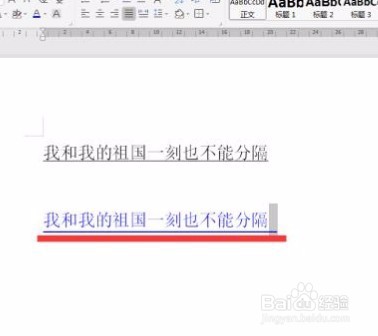1、选中该行文字,右键弹出菜单,选择【字体】

2、在【字符间距】选项下,位置一栏选择“上升”,后面改为“3”磅
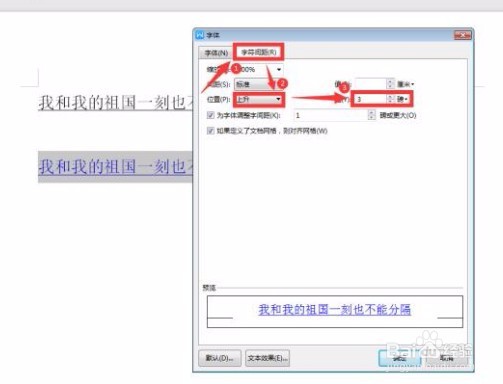
3、此时我们看到没有什么变化,我们在该行文字后面加上一个空格,然后选中该空格,右键弹出菜单,选择【字体】

4、在【字符间距】选项下,位置一栏选择“标准”

5、最后看到间距已经变大了。
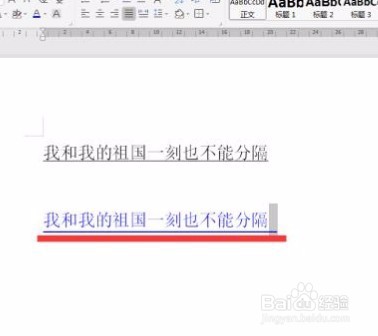
时间:2024-10-12 08:21:55
1、选中该行文字,右键弹出菜单,选择【字体】

2、在【字符间距】选项下,位置一栏选择“上升”,后面改为“3”磅
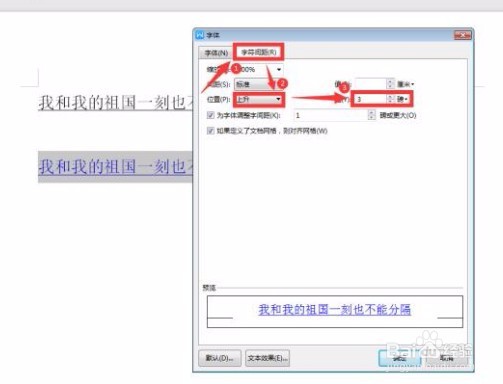
3、此时我们看到没有什么变化,我们在该行文字后面加上一个空格,然后选中该空格,右键弹出菜单,选择【字体】

4、在【字符间距】选项下,位置一栏选择“标准”

5、最后看到间距已经变大了。